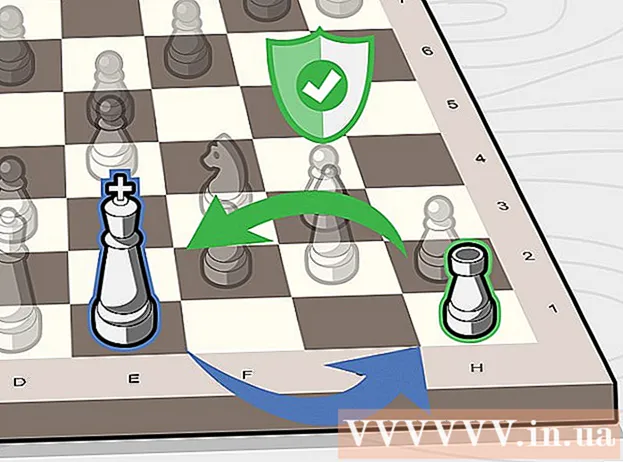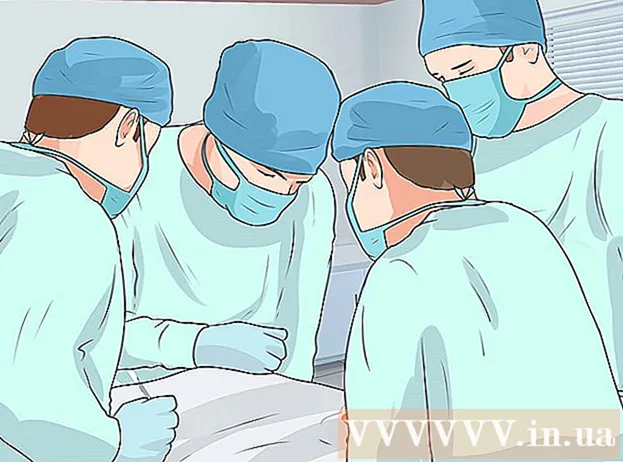Autor:
Morris Wright
Data De Criação:
24 Abril 2021
Data De Atualização:
26 Junho 2024

Contente
- Dar um passo
- Método 1 de 5: faça upload de várias fotos para um novo álbum de fotos
- Método 2 de 5: faça upload de várias fotos em um álbum de fotos existente
- Método 3 de 5: faça upload de várias fotos em uma postagem do Facebook
- Método 4 de 5: faça upload de várias fotos para um álbum de fotos usando o aplicativo móvel do Facebook
- Método 5 de 5: faça upload de várias fotos em uma postagem do Facebook usando o aplicativo móvel do Facebook
Existem várias maneiras de fazer upload de várias fotos no Facebook ao mesmo tempo. Você pode adicionar fotos a um álbum de fotos ou colocá-las diretamente na linha do tempo. O Facebook tem uma função de upload compatível com Java, bem como uma função de upload normal. Portanto, você tem várias opções ao enviar suas fotos. Você também pode usar o aplicativo do Facebook no seu celular para fazer upload de fotos.
Dar um passo
Método 1 de 5: faça upload de várias fotos para um novo álbum de fotos
 Vá para o Facebook. Visite o site do Facebook. Você pode usar qualquer navegador para isso.
Vá para o Facebook. Visite o site do Facebook. Você pode usar qualquer navegador para isso.  Conecte-se. Use sua conta e senha do Facebook para fazer login. Você pode encontrar os campos de login no canto superior direito da página do Facebook. Em seguida, clique em "login" para continuar.
Conecte-se. Use sua conta e senha do Facebook para fazer login. Você pode encontrar os campos de login no canto superior direito da página do Facebook. Em seguida, clique em "login" para continuar.  Vá para suas fotos. Clique no seu nome na parte superior da barra de tarefas da sua página do Facebook. Isso o levará à sua linha do tempo pessoal. Clique na guia "Fotos". Você encontrará esta guia abaixo de sua foto de perfil. Se você clicar aqui, será redirecionado para a página de sua foto pessoal.
Vá para suas fotos. Clique no seu nome na parte superior da barra de tarefas da sua página do Facebook. Isso o levará à sua linha do tempo pessoal. Clique na guia "Fotos". Você encontrará esta guia abaixo de sua foto de perfil. Se você clicar aqui, será redirecionado para a página de sua foto pessoal.  Clique no botão "criar álbum" na barra de ferramentas da página de fotos. Uma pequena janela será aberta na qual você poderá ver os arquivos em seu computador.
Clique no botão "criar álbum" na barra de ferramentas da página de fotos. Uma pequena janela será aberta na qual você poderá ver os arquivos em seu computador.  Selecione as fotos que deseja enviar do seu computador. Para selecionar e fazer upload de várias fotos ao mesmo tempo, mantenha pressionada a tecla CTRL (ou a tecla CMD em um Mac) enquanto seleciona as fotos corretas uma por uma.
Selecione as fotos que deseja enviar do seu computador. Para selecionar e fazer upload de várias fotos ao mesmo tempo, mantenha pressionada a tecla CTRL (ou a tecla CMD em um Mac) enquanto seleciona as fotos corretas uma por uma.  Envie suas fotos. Clique no botão "abrir" no canto inferior direito da janela aberta. Isso irá carregar as fotos selecionadas em um novo álbum de fotos no Facebook.
Envie suas fotos. Clique no botão "abrir" no canto inferior direito da janela aberta. Isso irá carregar as fotos selecionadas em um novo álbum de fotos no Facebook. - Uma janela "criar álbum" aparecerá enquanto suas fotos são enviadas. Você pode nomear o novo álbum de fotos digitando-o no campo de texto na parte superior da página. No campo de texto abaixo, você pode opcionalmente fornecer uma descrição do álbum de fotos.
 Veja suas fotos. Depois que todas as fotos forem carregadas para o novo álbum de fotos, as fotos aparecerão como imagens em miniatura. Nesta página, você pode adicionar uma descrição às suas fotos ou marcar seus amigos se eles aparecerem em suas fotos.
Veja suas fotos. Depois que todas as fotos forem carregadas para o novo álbum de fotos, as fotos aparecerão como imagens em miniatura. Nesta página, você pode adicionar uma descrição às suas fotos ou marcar seus amigos se eles aparecerem em suas fotos. - Clique no botão "Publicar" no canto inferior esquerdo da janela "Criar álbum" para salvar seu novo álbum de fotos e colocá-lo em sua linha do tempo.
Método 2 de 5: faça upload de várias fotos em um álbum de fotos existente
 Vá para o Facebook. Visite o site do Facebook. Você pode usar qualquer navegador para isso.
Vá para o Facebook. Visite o site do Facebook. Você pode usar qualquer navegador para isso.  Conecte-se. Use sua conta e senha do Facebook para fazer login. Você pode encontrar os campos de login no canto superior direito da página do Facebook. Em seguida, clique em "login" para continuar.
Conecte-se. Use sua conta e senha do Facebook para fazer login. Você pode encontrar os campos de login no canto superior direito da página do Facebook. Em seguida, clique em "login" para continuar.  Vá para suas fotos. Clique no seu nome na parte superior da barra de tarefas da sua página do Facebook. Isso o levará à sua linha do tempo pessoal. Clique na guia "Fotos". Você encontrará esta guia abaixo de sua foto de perfil. Se você clicar aqui, será redirecionado para a página de sua foto pessoal.
Vá para suas fotos. Clique no seu nome na parte superior da barra de tarefas da sua página do Facebook. Isso o levará à sua linha do tempo pessoal. Clique na guia "Fotos". Você encontrará esta guia abaixo de sua foto de perfil. Se você clicar aqui, será redirecionado para a página de sua foto pessoal.  Selecione o álbum ao qual deseja adicionar fotos. Clique em "álbuns" na barra de subtarefas de sua página de fotos. Isso abre uma página onde todos os seus álbuns de fotos podem ser vistos. Percorra os álbuns e clique no álbum ao qual deseja adicionar mais fotos.
Selecione o álbum ao qual deseja adicionar fotos. Clique em "álbuns" na barra de subtarefas de sua página de fotos. Isso abre uma página onde todos os seus álbuns de fotos podem ser vistos. Percorra os álbuns e clique no álbum ao qual deseja adicionar mais fotos.  Adicione fotos ao álbum de fotos. Clique no botão "adicionar fotos" no canto superior esquerdo da página do álbum. Uma pequena janela será aberta na qual você poderá ver os arquivos em seu computador.
Adicione fotos ao álbum de fotos. Clique no botão "adicionar fotos" no canto superior esquerdo da página do álbum. Uma pequena janela será aberta na qual você poderá ver os arquivos em seu computador. - Selecione as fotos que deseja enviar do seu computador. Para selecionar e carregar várias fotos ao mesmo tempo, mantenha pressionada a tecla CTRL (ou a tecla CMD em um Mac) enquanto seleciona as fotos corretas uma por uma.
- Clique no botão "abrir" no canto inferior direito da janela aberta. Isso fará o upload das fotos selecionadas para o álbum de fotos do Facebook selecionado.
- Uma janela "adicionar fotos" aparecerá enquanto suas fotos são enviadas. No lado esquerdo desta janela, você pode ver os detalhes do álbum de fotos.
 Veja suas fotos. Depois que todas as fotos forem carregadas e adicionadas ao álbum de fotos, as fotos aparecerão como imagens em miniatura. Nesta página, você pode adicionar uma descrição às suas fotos ou marcar seus amigos se eles aparecerem em suas fotos.
Veja suas fotos. Depois que todas as fotos forem carregadas e adicionadas ao álbum de fotos, as fotos aparecerão como imagens em miniatura. Nesta página, você pode adicionar uma descrição às suas fotos ou marcar seus amigos se eles aparecerem em suas fotos. - Clique no botão "Publicar" no canto inferior esquerdo da janela "Adicionar fotos" para salvar suas novas fotos e publicá-las em sua linha do tempo.
Método 3 de 5: faça upload de várias fotos em uma postagem do Facebook
 Vá para o Facebook. Visite o site do Facebook. Você pode usar qualquer navegador para isso.
Vá para o Facebook. Visite o site do Facebook. Você pode usar qualquer navegador para isso.  Conecte-se. Use sua conta e senha do Facebook para fazer login. Você pode encontrar os campos de login no canto superior direito da página do Facebook. Em seguida, clique em "login" para continuar.
Conecte-se. Use sua conta e senha do Facebook para fazer login. Você pode encontrar os campos de login no canto superior direito da página do Facebook. Em seguida, clique em "login" para continuar.  Comece uma nova postagem no Facebook. Você pode postar uma mensagem em quase qualquer página do Facebook. Você pode fazer isso digitando uma mensagem no campo de texto que você encontra no topo de sua visão geral de notícias, no topo de sua linha do tempo e na página de um amigo no Facebook.
Comece uma nova postagem no Facebook. Você pode postar uma mensagem em quase qualquer página do Facebook. Você pode fazer isso digitando uma mensagem no campo de texto que você encontra no topo de sua visão geral de notícias, no topo de sua linha do tempo e na página de um amigo no Facebook.  Adicione fotos à mensagem. No campo de texto onde você digita sua mensagem, você encontrará algumas opções diferentes. Por exemplo, você pode adicionar fotos, vídeos ou seu status à sua mensagem do Facebook. Para adicionar fotos, clique na opção foto / vídeo no campo de texto. Uma pequena janela será aberta na qual você poderá ver os arquivos em seu computador.
Adicione fotos à mensagem. No campo de texto onde você digita sua mensagem, você encontrará algumas opções diferentes. Por exemplo, você pode adicionar fotos, vídeos ou seu status à sua mensagem do Facebook. Para adicionar fotos, clique na opção foto / vídeo no campo de texto. Uma pequena janela será aberta na qual você poderá ver os arquivos em seu computador. - Selecione as fotos que deseja enviar do seu computador. Você pode fazer upload de várias fotos ao mesmo tempo.
- Clique no botão "abrir" no canto inferior direito da janela aberta. Isso fará o upload das fotos selecionadas como parte de sua nova postagem no Facebook. As fotos aparecerão no campo onde você também pode digitar uma mensagem.
 Publique suas fotos. Depois que todas as fotos forem carregadas como parte de sua nova postagem no Facebook, as fotos aparecerão como imagens em miniatura. Você pode optar por adicionar uma mensagem ou status às suas fotos ou marcar seus amigos se eles aparecerem em suas fotos. Clique no botão "postar" para postar sua postagem no Facebook com fotos.
Publique suas fotos. Depois que todas as fotos forem carregadas como parte de sua nova postagem no Facebook, as fotos aparecerão como imagens em miniatura. Você pode optar por adicionar uma mensagem ou status às suas fotos ou marcar seus amigos se eles aparecerem em suas fotos. Clique no botão "postar" para postar sua postagem no Facebook com fotos.
Método 4 de 5: faça upload de várias fotos para um álbum de fotos usando o aplicativo móvel do Facebook
 Abra o aplicativo do Facebook. Pesquise e abra o aplicativo do Facebook no seu telefone.
Abra o aplicativo do Facebook. Pesquise e abra o aplicativo do Facebook no seu telefone.  Faça login em sua conta do Facebook. Se você se desconectou da última vez que usou o aplicativo, precisará fazer o login novamente. Nesse caso, insira seu endereço de e-mail e senha nos campos apropriados e toque em "login" para acessar sua conta.
Faça login em sua conta do Facebook. Se você se desconectou da última vez que usou o aplicativo, precisará fazer o login novamente. Nesse caso, insira seu endereço de e-mail e senha nos campos apropriados e toque em "login" para acessar sua conta. - Pule esta etapa se você já estiver conectado ao abrir o aplicativo.
 Vá para suas fotos. Toque em seu nome na parte superior da barra de tarefas do aplicativo do Facebook. Isso o levará à sua linha do tempo pessoal. Toque em "Fotos" um pouco abaixo de sua foto de perfil. Se você tocar nele, será redirecionado para a página de sua foto pessoal.
Vá para suas fotos. Toque em seu nome na parte superior da barra de tarefas do aplicativo do Facebook. Isso o levará à sua linha do tempo pessoal. Toque em "Fotos" um pouco abaixo de sua foto de perfil. Se você tocar nele, será redirecionado para a página de sua foto pessoal.  Selecione o álbum ao qual deseja adicionar fotos. No aplicativo móvel do Facebook, suas fotos são organizadas em diferentes álbuns de fotos. Toque no álbum ao qual deseja adicionar mais fotos. Isso abre o álbum de fotos e você pode ver quais fotos já estão armazenadas no álbum. Toque no ícone de adição no canto superior direito da barra de tarefas. A galeria de fotos do seu celular será aberta.
Selecione o álbum ao qual deseja adicionar fotos. No aplicativo móvel do Facebook, suas fotos são organizadas em diferentes álbuns de fotos. Toque no álbum ao qual deseja adicionar mais fotos. Isso abre o álbum de fotos e você pode ver quais fotos já estão armazenadas no álbum. Toque no ícone de adição no canto superior direito da barra de tarefas. A galeria de fotos do seu celular será aberta. - Se você deseja adicionar fotos a um novo álbum de fotos em vez de um álbum existente, toque em "criar álbum" no canto superior esquerdo da página de fotos.
 Selecione as fotos que deseja enviar. Toque nas fotos que deseja enviar. Você pode fazer upload de várias fotos ao mesmo tempo. As fotos que você selecionou são destacadas.
Selecione as fotos que deseja enviar. Toque nas fotos que deseja enviar. Você pode fazer upload de várias fotos ao mesmo tempo. As fotos que você selecionou são destacadas.  Publique suas fotos. Toque no botão "Concluído" no canto superior direito da sua galeria de fotos. Uma pequena janela de "status de atualização" será aberta com suas fotos e um campo de texto vazio. Aqui você pode indicar quem pode ver as fotos ou adicionar uma descrição ou mensagem às suas fotos.
Publique suas fotos. Toque no botão "Concluído" no canto superior direito da sua galeria de fotos. Uma pequena janela de "status de atualização" será aberta com suas fotos e um campo de texto vazio. Aqui você pode indicar quem pode ver as fotos ou adicionar uma descrição ou mensagem às suas fotos. - Toque no botão "postar" no canto superior direito da janela "atualizar status" para fazer upload e postar suas fotos no Facebook. Suas novas fotos e mensagens associadas serão publicadas em sua linha do tempo pessoal. Eles também serão armazenados no álbum de fotos ao qual você adicionou as fotos.
Método 5 de 5: faça upload de várias fotos em uma postagem do Facebook usando o aplicativo móvel do Facebook
 Abra o aplicativo do Facebook. Pesquise e abra o aplicativo do Facebook no seu telefone.
Abra o aplicativo do Facebook. Pesquise e abra o aplicativo do Facebook no seu telefone.  Faça login em sua conta do Facebook. Se você se desconectou da última vez que usou o aplicativo, precisará fazer o login novamente. Nesse caso, insira seu endereço de e-mail e senha nos campos apropriados e toque em "login" para acessar sua conta.
Faça login em sua conta do Facebook. Se você se desconectou da última vez que usou o aplicativo, precisará fazer o login novamente. Nesse caso, insira seu endereço de e-mail e senha nos campos apropriados e toque em "login" para acessar sua conta. - Pule esta etapa se você já estiver conectado ao abrir o aplicativo.
 Vá para sua linha do tempo pessoal. Toque em seu nome na parte superior da barra de tarefas do aplicativo do Facebook. Isso o levará à sua linha do tempo pessoal. Você pode postar suas fotos diretamente em sua linha do tempo pessoal como parte de uma atualização de status ou mensagem. Assim, você não precisa criar ou editar um álbum de fotos.
Vá para sua linha do tempo pessoal. Toque em seu nome na parte superior da barra de tarefas do aplicativo do Facebook. Isso o levará à sua linha do tempo pessoal. Você pode postar suas fotos diretamente em sua linha do tempo pessoal como parte de uma atualização de status ou mensagem. Assim, você não precisa criar ou editar um álbum de fotos.  Toque no botão "compartilhar foto" na parte superior de sua linha do tempo pessoal. A galeria de fotos do seu celular será aberta.
Toque no botão "compartilhar foto" na parte superior de sua linha do tempo pessoal. A galeria de fotos do seu celular será aberta.  Selecione as fotos que deseja enviar. Toque nas fotos que deseja enviar. Você pode fazer upload de várias fotos ao mesmo tempo. As fotos que você selecionou são destacadas. Depois de selecionar todas as fotos, toque no botão "Concluído" no canto superior direito da sua galeria de fotos.
Selecione as fotos que deseja enviar. Toque nas fotos que deseja enviar. Você pode fazer upload de várias fotos ao mesmo tempo. As fotos que você selecionou são destacadas. Depois de selecionar todas as fotos, toque no botão "Concluído" no canto superior direito da sua galeria de fotos.  Faça upload e poste suas fotos. Uma pequena janela de "status de atualização" será aberta com suas fotos e um campo de texto vazio. Aqui você pode indicar quem pode ver as fotos ou adicionar uma descrição ou mensagem às suas fotos.
Faça upload e poste suas fotos. Uma pequena janela de "status de atualização" será aberta com suas fotos e um campo de texto vazio. Aqui você pode indicar quem pode ver as fotos ou adicionar uma descrição ou mensagem às suas fotos. - Toque no botão "postar" no canto superior direito da janela "atualizar status" para fazer upload e postar suas fotos no Facebook. Suas novas fotos e mensagens associadas serão publicadas em sua linha do tempo pessoal.